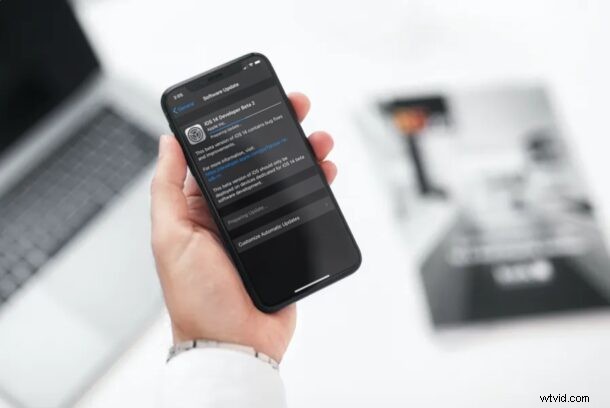
Probeer je de bètaversie van iOS 14 op je iPhone (of iPadOS 14 op iPad) te installeren, maar merk je dat de installatie vastloopt op "Update voorbereiden"? Gelukkig kan dit snel worden opgelost door je apparaat te dwingen de update opnieuw te starten.
Telkens wanneer u ervoor kiest om een iOS- of iPadOS-apparaat bij te werken, downloadt het eerst het updatebestand van de servers van Apple en gaat vervolgens verder met de installatie. Zodra de download is voltooid, begint de iPhone zich voor te bereiden op de update. Af en toe loopt dit proces vast en in een dergelijke situatie moet u het updateproces opnieuw uitvoeren. Hoewel er geen optie is om een update te pauzeren of te annuleren, kun je je iOS-apparaat dwingen de update opnieuw te starten door het updatebestand te verwijderen, en dat is waar we hier doorheen gaan.
Een snelle opmerking; meestal duurt het updateproces enkele minuten om te voltooien, dus wees geduldig als het even blijft hangen bij "Update voorbereiden". Problemen oplossen is alleen nodig als de iPhone of iPad duidelijk vastzit op het scherm 'Update voorbereiden'.
Hoe iOS 14 te repareren vastgelopen op "Update voorbereiden"
De procedure is lang niet zo ingewikkeld als u misschien denkt. Volg gewoon de onderstaande stappen om het iOS 14-updatebestand van uw iPhone te verwijderen en download vervolgens de software-update opnieuw.
- Ga vanuit het startscherm van je iPhone naar 'Instellingen'.

- Scroll in het instellingenmenu naar beneden en tik op 'Algemeen'.
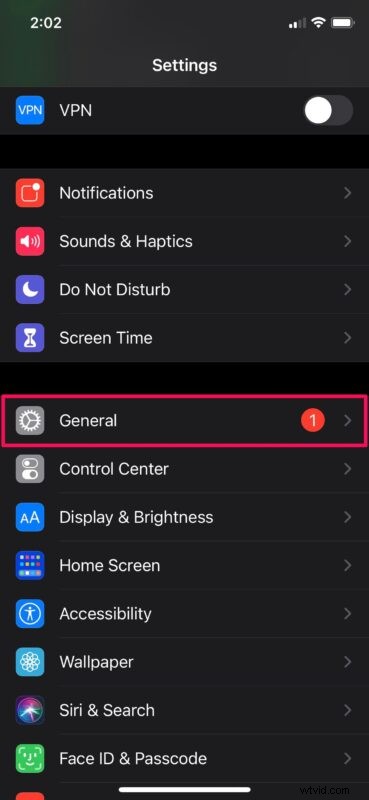
- Tik vervolgens op "iPhone-opslag" net onder de CarPlay-instellingen, zoals weergegeven in de onderstaande schermafbeelding.
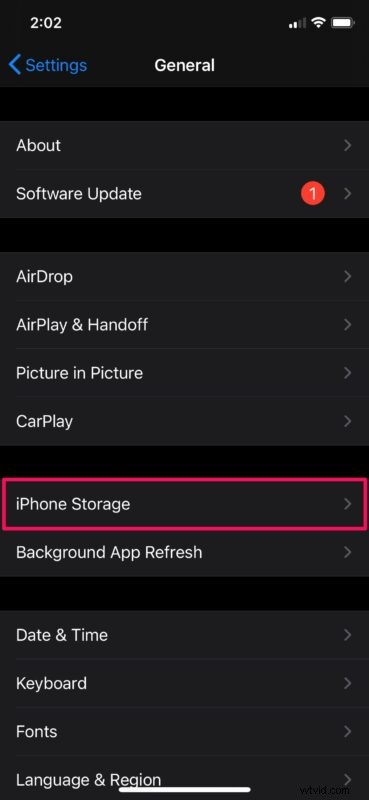
- In dit menu kun je het iOS 14-updatebestand vinden als je naar beneden scrolt. Selecteer het updatebestand.
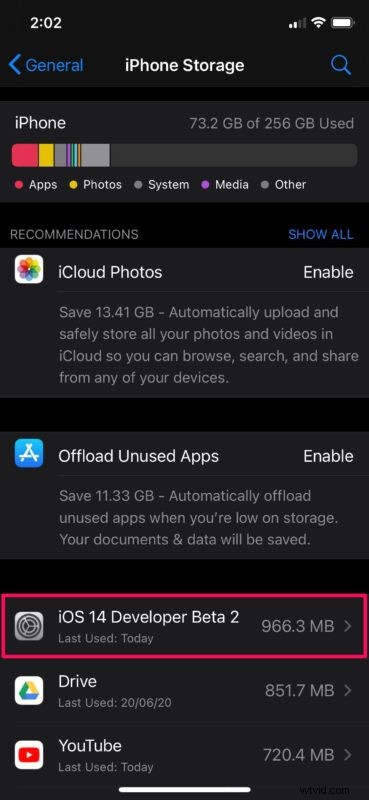
- Tik nu op 'Update verwijderen' om het bestand van je apparaat te verwijderen.
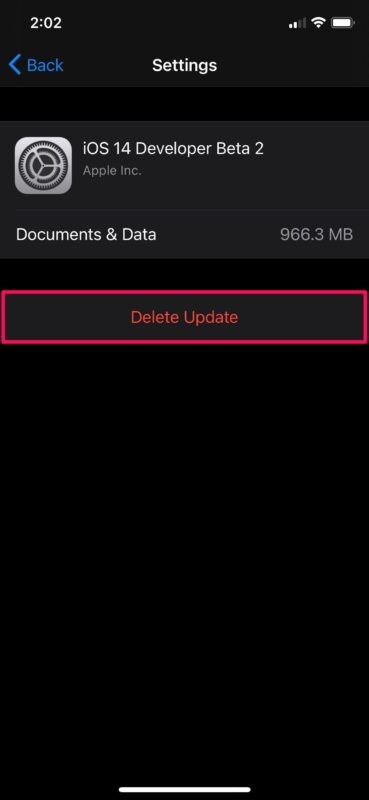
- Als je wordt gevraagd om je actie te bevestigen, tik je nogmaals op 'Update verwijderen'.
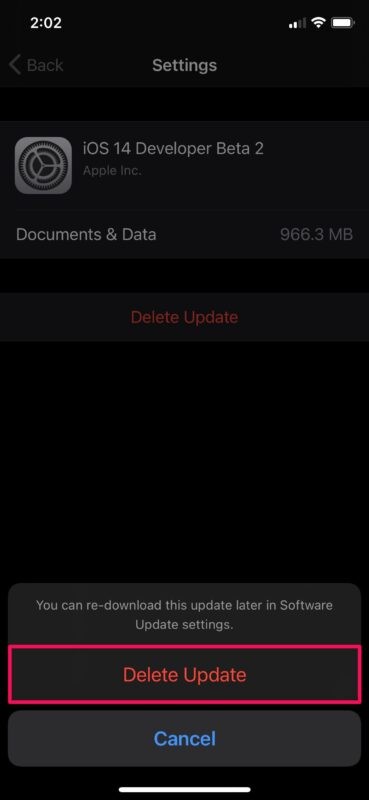
- Als je klaar bent, ga je naar Instellingen -> Algemeen -> Software-update en tik je op "Downloaden en installeren" om de software-update te starten.
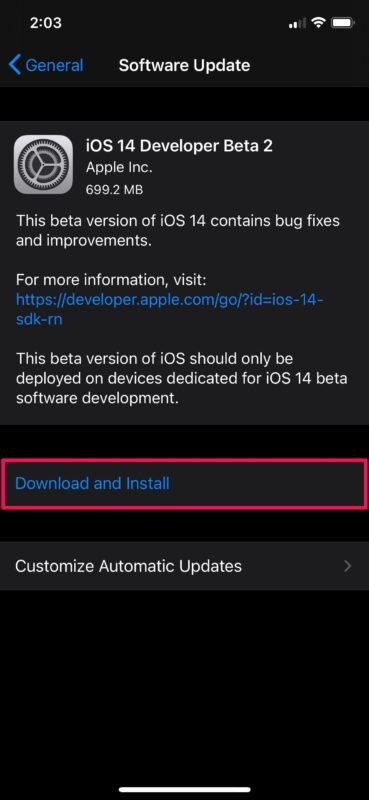
Dat is zo ongeveer alles wat u hoeft te doen. Nu zal je iPhone het updatebestand opnieuw downloaden en het zou moeten doorgaan met de installatie zonder te lang vast te zitten op "Update voorbereiden".
Hoewel we ons in dit artikel voornamelijk op de iPhone hebben gefocust, kun je deze stappen volgen om ook een software-update op je iPad opnieuw te starten, aangezien iPadOS in feite gewoon iOS is, specifiek voor de iPad, met enkele extra unieke iPad-functies.
Onthoud dat de bètaversie van iOS 14 nog steeds een vroege versie van iOS 14 is en daarom ernstige bugs kan hebben die ertoe kunnen leiden dat de software en geïnstalleerde apps niet goed werken. Tenzij je experimenteel wilt zijn, raden we je aan deze update niet op je primaire iPhone te installeren.
Weet u niet hoe u toegang kunt krijgen tot de openbare bètaversie van iOS 14? Geen probleem. U hoeft zich alleen maar aan te melden voor het Apple Beta Software Program om in aanmerking te komen voor bèta-updates van Apple. Als je eenmaal deelnemer bent, kun je het openbare bètaconfiguratieprofiel downloaden en doorgaan met de installatie.
We hopen dat je deze keer je iPhone hebt kunnen updaten naar iOS 14 zonder vast te lopen op "Update voorbereiden". Wat zijn je eerste indrukken op iOS 14? Werkt het soepel op je iPhone? Deel uw waardevolle meningen en ervaringen in de opmerkingen hieronder.
